Gérer le mode cache d’Outlook et la taille des fichiers OST
En tant qu’administrateurs Exchange, nous avons tendance à penser aux serveurs, aux réseaux et aux centres de données. Bien que tout cela soit important, les utilisateurs finaux considèrent le courrier électronique comme l’expérience du client. En d’autres termes, est-ce qu’Outlook fonctionne bien, ou est-ce qu’il fonctionne lentement ?
L’un des principaux facteurs qui influencent les performances d’Outlook est la mise en cache.
Qu’est-ce que le mode cache d’Outlook ?
Lorsque vous connectez Outlook à Exchange, Outlook télécharge une copie du contenu de votre boîte dans un cache local. C’est ce qu’on appelle le « mode cache ».
La mise en cache d’Outlook présente deux avantages. Premièrement, elle améliore les performances. Les performances d’Outlook en « mode en ligne » ne sont pas si bonnes que cela. Lorsqu’Outlook était utilisé pour se connecter à des serveurs Exchange proches de l’utilisateur final, le mode en ligne était suffisant. De nos jours, les boîtes aux lettres Exchange sont hébergées sur des serveurs centralisés ou dans le cloud d’Office 365. Ainsi, les utilisateurs se connectent à leur boîte aux lettres sur de plus longues distances. De surcroît, ils utilisent Outlook sur des réseaux lents tels que les connexions Internet à domicile et le Wi-Fi public.
Deuxièmement, le mode cache d’Outlook permet de travailler avec les données de la boîte aux lettres en étant déconnecté. Les utilisateurs peuvent lire et composer des messages électroniques sans connexion au réseau, par exemple lorsqu’ils voyagent. Lorsqu’ils se reconnectent à un réseau, leurs emails sont envoyés et reçus pour qu’ils puissent les lire.
Qu’est-ce qu’un fichier OST ?
Définition
Premièrement, le cache local des données de la boîte aux lettres d’Outlook est stocké dans un format OST. Les fichiers OST sont des fichiers de données hors ligne d’Outlook.
Le format de fichier OST a une taille de fichier maximale qui dépend de la version d’Outlook que vous exécutez :
- Outlook 2010 et les versions ultérieures prennent en charge un fichier OST d’une taille maximale de 50 Go.
- Outlook 2007 et 2003 et versions antérieures prennent en charge un fichier OST d’une taille maximale de 20 Go.
J’espère que vous n’utilisez pas Outlook 2007 ou 2003, qui ne sont plus pris en charge aujourd’hui. Outlook 2010 n’est plus pris en charge par le grand public. Si vous utilisez encore Outlook 2010, nous espérons que vous prévoyez une mise à niveau dans un avenir proche.
Les limites ci-dessus s’appliquent aux fichiers OST au format Unicode, également connu sous le nom de « grand format ». L’ancien format ANSI a une limite de taille de fichier OST de seulement 2 Go. Aujourd’hui, Outlook utilise le format de fichier Unicode par défaut.
Les limites
Avec la taille énorme des boîtes aux lettres possible, la limite de taille des OST est un problème. Un fichier OST peut-il contenir toutes les données d’une boîte aux lettres de 100 Go ? Non, il ne le peut pas. En fait, si le cache d’Outlook atteint la taille maximale du fichier, l’utilisateur commencera à rencontrer des problèmes. Les nouveaux messages n’apparaîtront pas dans Outlook et il sera impossible de déplacer les messages existants entre les dossiers.
Les fichiers OST volumineux sont également sujets à la corruption. La récupération d’un fichier OST corrompu implique de supprimer le fichier. Puis cela permet à Outlook de télécharger le contenu de la boîte aux lettres vers un nouveau fichier OST. Reconstruire le fichier OST pour une grande boîte aux lettres peut prendre beaucoup de temps. Et l’utilisateur a une expérience dégradée pendant que la reconstruction se produit.
Mais il existe des solutions pour éviter ces problèmes.
Comment gérer la taille des fichiers OST en utilisant le curseur du mode cache d’Outlook
Avec les quotas importants de boîtes aux lettres, Microsoft a mis en œuvre une méthode de cache partielle des boîtes aux lettres. Avec Outlook 2013, la société a introduit le curseur du mode de mise en cache, également appelé parfois curseur OST. Avant le développement de cette fonctionnalité, la mise en cache d’une boîte aux lettres dans Outlook était une proposition binaire. Le curseur OST vous permet de contrôler la quantité de données de votre boîte aux lettres mise en cache.
Solution avec le client
Dans Outlook, allez dans Fichier -> Paramètres du compte, puis mettez le compte en surbrillance et cliquez sur le bouton Modifier. Vous verrez alors le curseur, qui est illustré dans la capture d’écran ci-dessous.
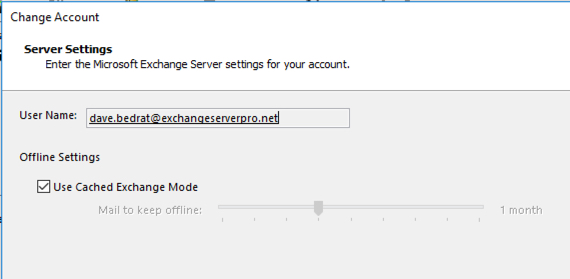
Le curseur du mode cache d’Outlook ne contrôle pas directement la taille de votre fichier OST en gigaoctets. Au lieu de cela, il vous permet de sélectionner la quantité de données téléchargée de votre boîte par âge. Le paramètre par défaut du curseur dépend de la taille du disque dur de votre ordinateur. Ainsi pour des disques durs :
- d’une taille inférieure ou égale à 32 Go, 1 mois par défaut
- d’une taille supérieure à 32 Go, mais inférieure à 64 Go, par défaut à 3 mois
- de 64 Go et plus, par défaut à 12 mois
Solution avec la stratégie de groupe
Le curseur peut être configuré à l’aide de la stratégie de groupe. Vous devrez télécharger les modèles administratifs de stratégie de groupe pour votre version d’Office. Les modèles administratifs d’Office 2016 sont disponibles ici.
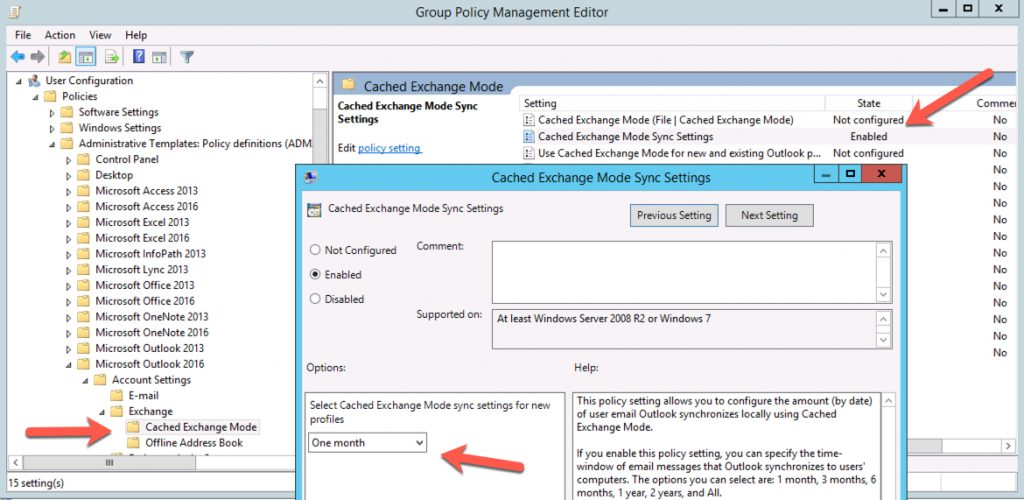
Solution avec le registre
Si la stratégie de groupe est indisponible, vous pouvez utiliser le registre pour configurer le curseur du mode cache d’Outlook. La clé de registre utilisée est HKEY_CURRENT_USER\Software\Policies\Microsoft\Office\xx.0\Outlook\Cached Mode. Remplacez « xx.0 » par le numéro correspondant à votre version d’Outlook :
- 2016 is 16.0
- 2013 is 15.0
- 2010 is 14.0
- 2007 is 12.0
- 2003 is 11.0
Créez une valeur DWORD de SyncWindowSetting, puis définissez la valeur souhaitée :
- 0 = All (whole mailbox)
- 1 = 1 month of email items
- 3 = 3 months of email items
- 6 = 6 months of email items
- 12 = 1 year of email items
- 24 = 2 years of email items
- 36 = 3 years of email items (Outlook 2016 only)
- 60 = 5 years of email items (Outlook 2016 only)
Pour Outlook 2016, il existe un paramètre supplémentaire qui peut être appliqué en utilisant une valeur DWORD de SyncWindowSettingDays.
- 3 = 3 days
- 7 = 7 days
- 14 = 14 days
Pour Outlook 2016, les deux valeurs de registre doivent être configurées ensemble. Configurez le paramètre souhaité sur la valeur de registre appropriée, et réglez l’autre valeur sur 0. Par exemple pour régler le curseur sur :
- 3 jours, configurez SyncWindowSetting sur 0, et SyncWindowSettingDays sur 3.
- 6 mois, configurez SyncWindowSetting sur 6, et SyncWindowSettingDays sur 0.
- « Tout », configurez SyncWindowSetting sur 0 et SyncWindowSettingDays sur 0.
Comment gérer la taille des fichiers OST à l’aide du Registre
Vous pouvez également utiliser le registre pour contrôler les limites de taille des fichiers OST. Microsoft a documenté les clés, entrées et valeurs du registre ici. Il existe deux entrées de registre pour définir la taille maximale d’un fichier OST :
- MaxLargeFileSize – pour définir la limite de taille du fichier OST au format Unicode, jusqu’à un maximum de 50 Go pour Outlook 2010 et plus, ou 20 Go pour Outlook 2007 et 2003.
- MaxFileSize – pour définir la limite de taille du fichier OST au format ANSI, jusqu’à un maximum de 2 Go.
Pourquoi gérer la taille des fichiers OST ?
Tout d’abord, la question la plus importante est de savoir pourquoi se préoccuper de la taille des fichiers OST. Voici quelques exemples qui montrent pourquoi cela peut être nécessaire.
- Les utilisateurs itinérants peuvent avoir besoin de télécharger l’intégralité de leur boîte sur leur portable pour l’utiliser hors ligne.
- Les employés en hotdesking, qui partagent le même ordinateur, peuvent signifier qu’il n’y a pas d’espace pour plusieurs fichiers OST.
- De même, les utilisateurs qui ouvrent plusieurs boîtes aux lettres partagées peuvent manquer d’espace sur leur disque dur.
- L’infrastructure de bureaux virtuels exige souvent que les utilisateurs exécutent Outlook en mode en ligne, sans aucun fichier OST local. Cela se traduit par des performances médiocres pour l’utilisateur final. Dans les environnements de serveurs de terminaux, je recommanderais d’utiliser plutôt Outlook web app (OWA).
- Les tablettes avec de petits disques durs peuvent ne pas avoir l’espace nécessaire pour un fichier OST de 50 Go.
Dans les cas ci-dessus, la stratégie de groupe permet de configurer différents curseurs de mode de mise en cache d’Outlook.
Résumé
La gestion des fichiers OST d’Outlook n’est pas la tâche la plus excitante pour les administrateurs Exchange. Cependant elle est nécessaire. En fait les configurations par défaut conviendront à de nombreuses situations. Mais il y aura toujours d’autres situations où une certaine gestion sera nécessaire. En définitive, connaître vos options peut faciliter la vie des utilisateurs, et c’est notre raison d’être.

